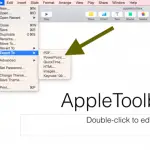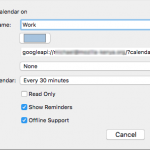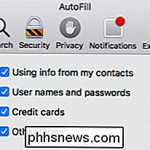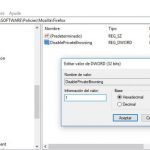Si tienes un Mac, es probable que estés familiarizado con los muchos accesorios preinstalados que Apple te proporciona gratuitamente en tu nuevo e innovador sistema. Algunas de las aplicaciones preinstaladas que vienen con tu Mac incluyen Keynote, Pages, Numbers, GarageBand y más. Sin embargo, la pieza de software más popular en tu Mac es Safari, el navegador web predeterminado de Apple.
Safari es un potente pero simple y limpio navegador web que proporciona a los usuarios una experiencia inigualable. Safari es capaz de competir con los de Mozilla Firefox, e incluso con Google Chrome. Safari ofrece autocompletar formularios y tarjetas de crédito, almacenamiento seguro de contraseñas, la posibilidad de solicitar que los sitios web no te rastreen y mucho más. Sin embargo, si vienes de un entorno Windows o utilizas más de un portátil a la vez, es posible que no estés acostumbrado a Safari.
Aunque Safari es el navegador web predeterminado de la Mac, puedes cambiarlo fácilmente en tu Mac. El navegador web predeterminado es el que abre un enlace cuando haces clic en él en un correo electrónico u otro documento. Es el navegador que tu Mac siempre usará cuando surja una situación que requiera un navegador web. El navegador web que utilizas con más frecuencia es el que deberías configurar como navegador predeterminado. Para empezar y cambiar el navegador web predeterminado de tu Mac, sigue las siguientes instrucciones. Todo lo que tienes que hacer es ajustar la configuración de tu sistema para realizar esta tarea. Esto sólo requerirá unos pocos momentos de tu tiempo.
Ajustar la configuración para cambiar el navegador web predeterminado
Inicialmente tuviste que abrir Safari y cambiar tu navegador web por defecto desde allí, lo cual fue un poco extraño. Por suerte, Apple se dio cuenta de esto, y desde Mac OS Yosemite, ya no tienes que hacer esto. Ahora es mucho más sencillo cambiar tu navegador web predeterminado, usando las Preferencias del Sistema. Para empezar, y cambiar tu navegador web predeterminado, sigue las siguientes instrucciones.
1. Haz clic en el logo de Apple en la esquina superior izquierda de tu pantalla.
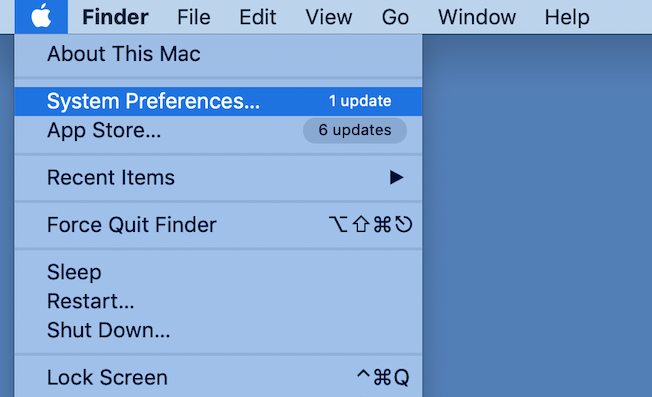
2. En el menú desplegable que aparece, haga clic en Preferencias del sistema .
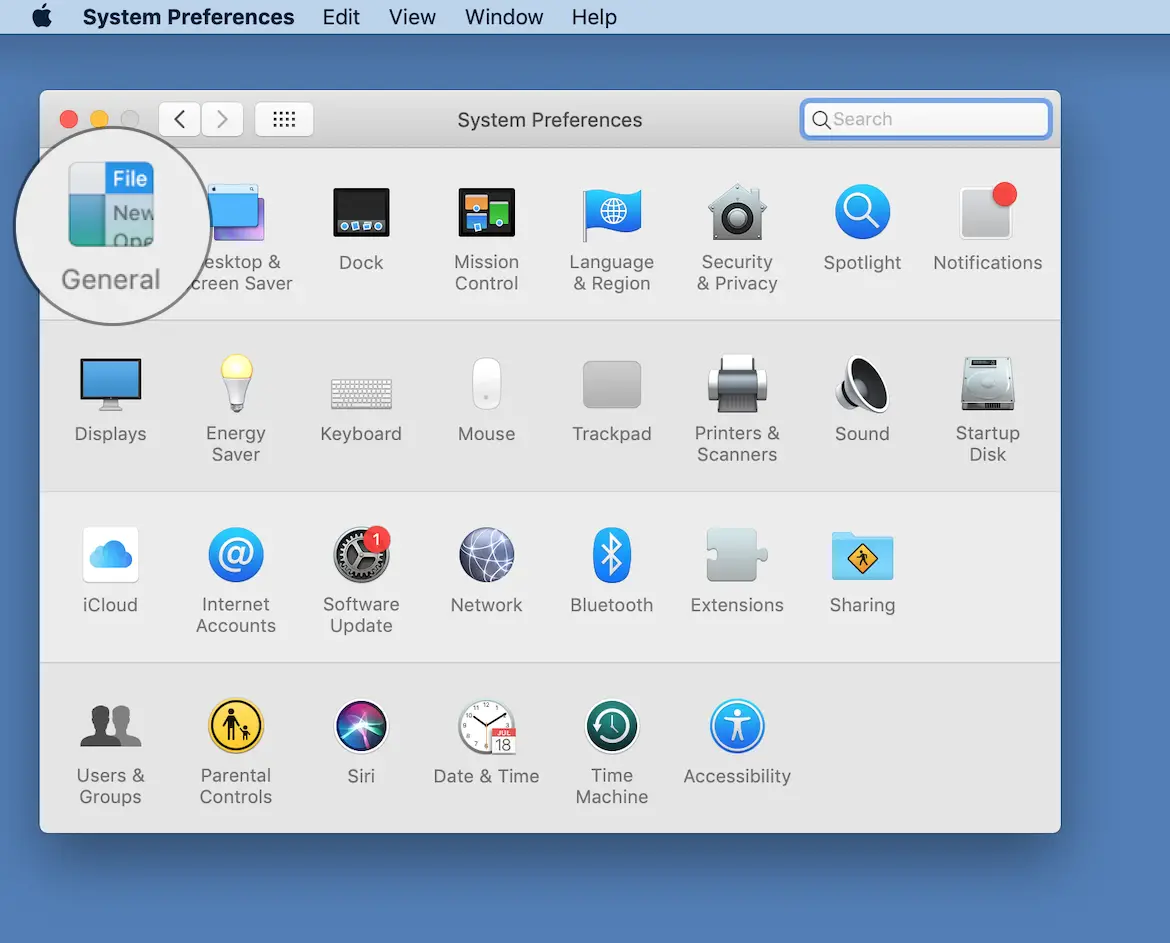
3. Haga clic en el panel de preferencias General .
4. Hacia la mitad inferior de la ventana habrá una opción etiquetada Navegador web por defecto: . Haz clic en el menú desplegable junto a esta opción.
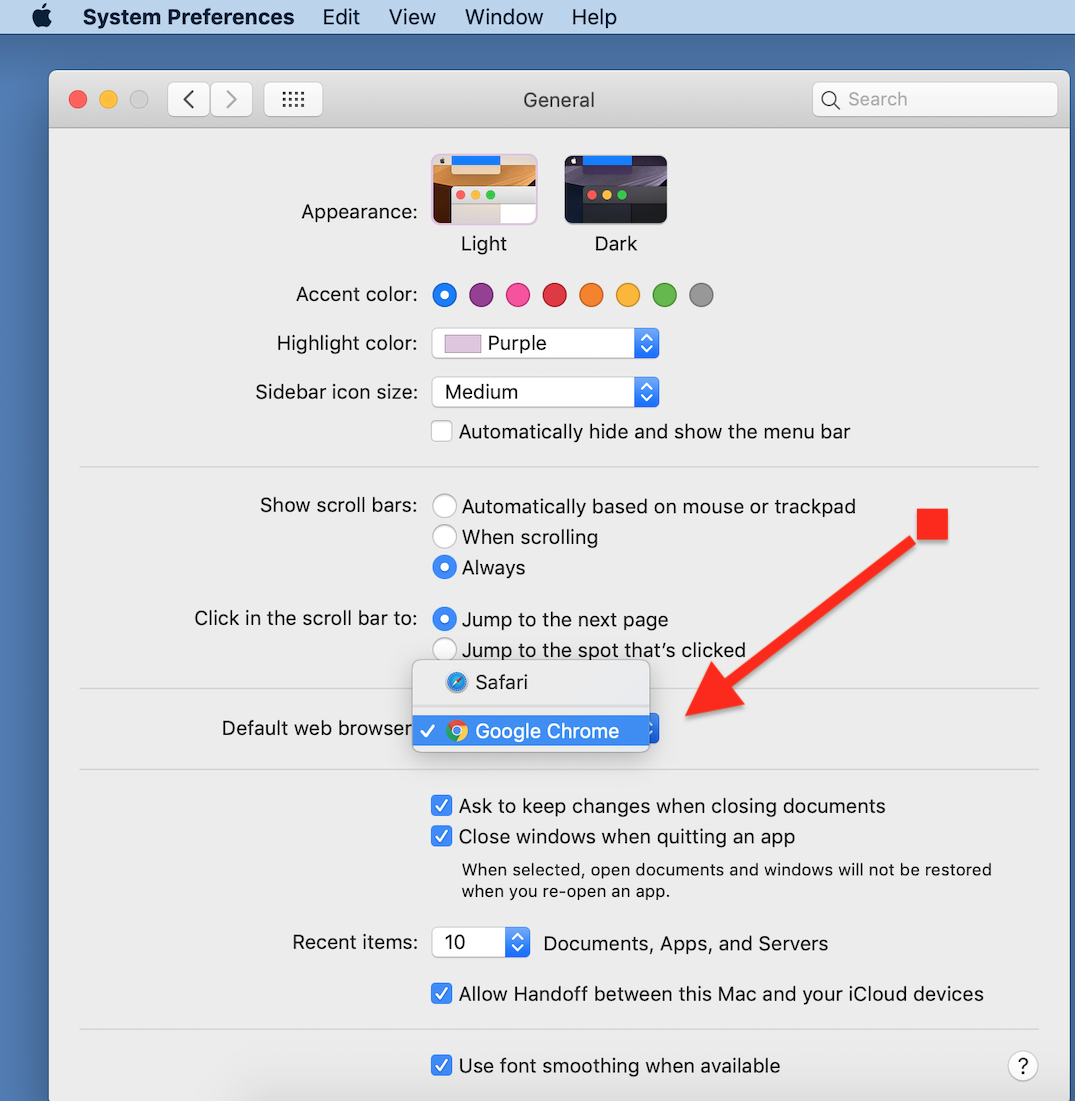
5. En el menú desplegable que aparece, selecciona lo que quieras establecer como tu navegador web predeterminado.
Ahora has cambiado tu navegador web predeterminado. Es posible que hayas notado que cuando utilizas un nuevo navegador web, aparece una ventana emergente que te pregunta si deseas configurar como predeterminado el navegador que utilizas actualmente. Si seleccionas Sí, el navegador que utilizas actualmente se convertirá en el predeterminado. En este caso no es necesario ajustar las Preferencias del sistema, ya que la configuración se ajustará automáticamente en las Preferencias del sistema.
Cambiar el navegador web predeterminado en Mac OS X Mavericks o anterior
Si no tienes instalado Mac OS Yosemite o superior, el proceso para cambiar el navegador web predeterminado es ligeramente diferente. Tendrás que abrir Safari y cambiar tu navegador web predeterminado desde allí. Aunque el proceso es un poco extraño, no es más difícil. Para comenzar y cambiar tu navegador web predeterminado, sigue las siguientes instrucciones.
1. Lanzamiento Safari .
2. Haz clic en Safari en la barra de menú de la parte superior derecha de la pantalla.
3. En el menú desplegable que aparece, haga clic en Preferencias .
4. Haz clic en la pestaña General .
5. Haz clic en el menú junto a Navegador web por defecto .
6. Selecciona el navegador web que deseas configurar como tu navegador web predeterminado.
7. Cerrar Preferencias y dejar Safari .
Ahora has cambiado tu navegador web predeterminado. Si tienes la opción de actualizar el software de tu Mac, se recomienda hacerlo. Actualizar el software en tu sistema resuelve muchos problemas que tal vez ni siquiera sabías que tenías. Aunque actualizar el software lleva tiempo, no debe considerarse como una tarea que se ignora. Sin mencionar que Apple suele incluir también actualizaciones de Safari en sus actualizaciones de software para MacOS.